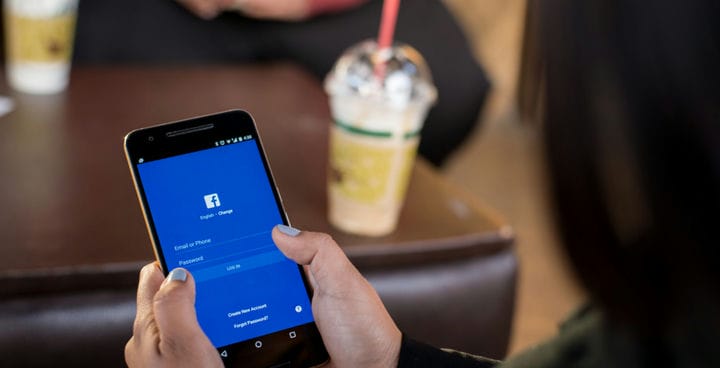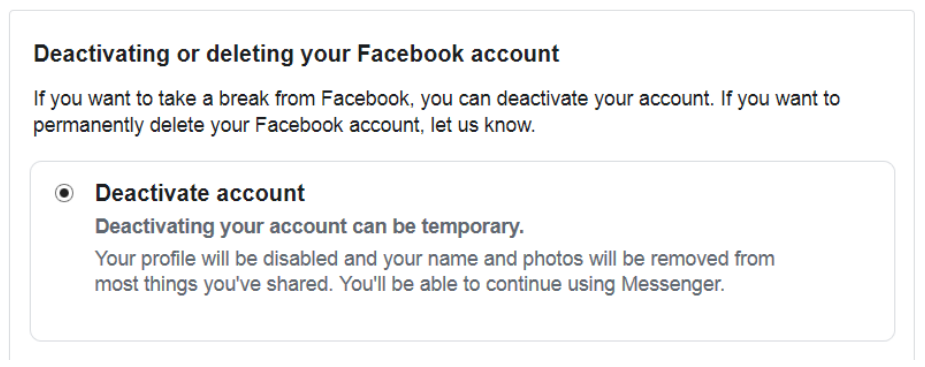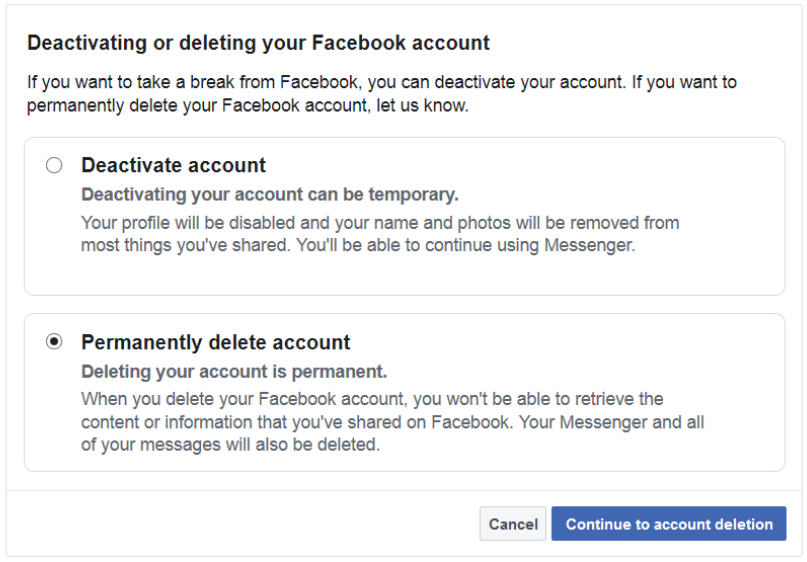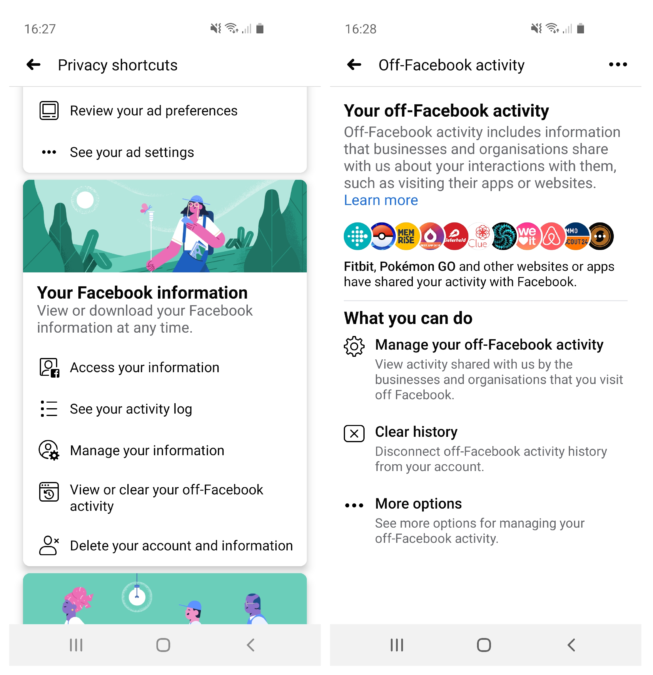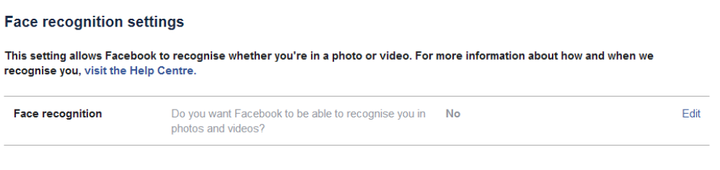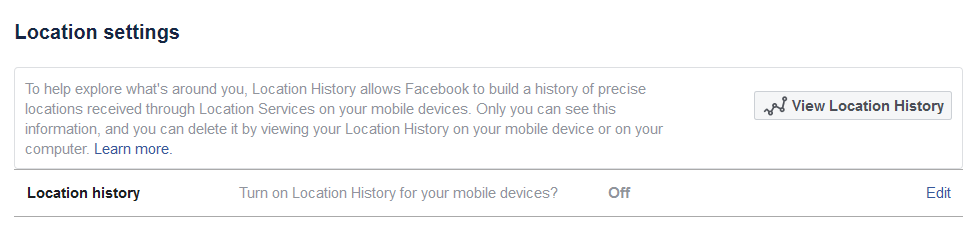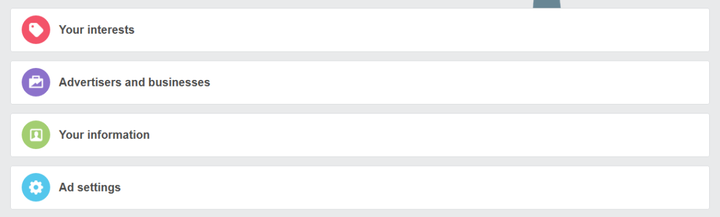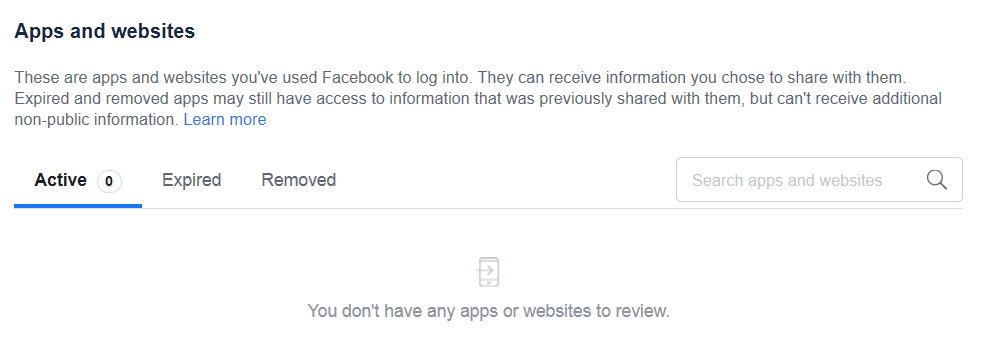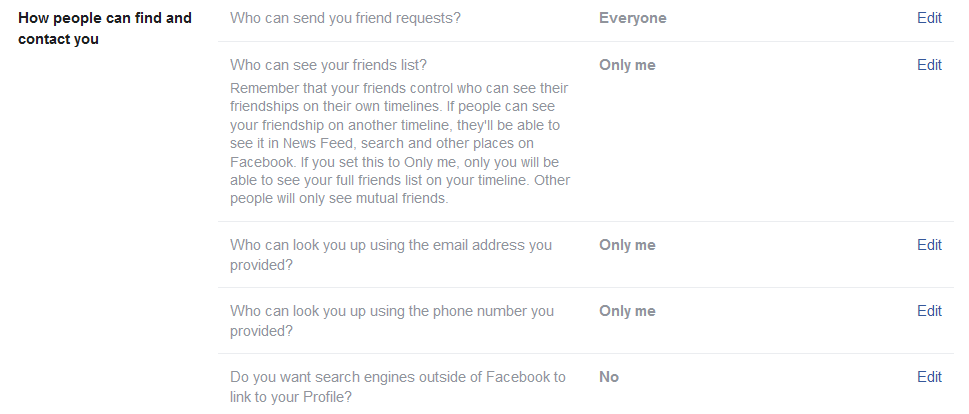Как использовать настройки конфиденциальности Facebook
К этому моменту никто не должен слепо доверять Facebook свои данные. Скандалы, подобные Cambridge Analytica, заставили нас понять, сколько конфиденциальной информации доступно не только самой социальной сети, но и всем, кто достаточно смекал, чтобы ее получить. Итак, как вы можете защитить свои данные? Вы всегда можете изменить настройки конфиденциальности Facebook или полностью покинуть социальную сеть. Вот как это сделать.
Деактивировать свою учетную запись Facebook
Деактивировать вашу учетную запись быстро и легко. Он удаляет ваш профиль из Facebook, но сохраняет всю вашу информацию на серверах Facebook. Если вы хотите повторно активировать свою учетную запись где-то в будущем, вы можете вернуться на Facebook всего несколькими щелчками мыши, как будто ничего не произошло.
Для ясности: пока ваш профиль деактивирован, ваша информация не будет общедоступной, независимо от того, каким приложениям ранее был предоставлен доступ к вашему профилю. Однако ваша информация все еще существует, поэтому это не так безопасно, как удаление вашей учетной записи.
Чтобы деактивировать свою учетную запись, перейдите в «Настройки»> «Ваша информация в Facebook»> «Деактивация и удаление». Нажмите «Просмотр», а затем «Деактивировать учетную запись». Вам будет предложено ввести пароль, а затем вы увидите страницу, на которой Facebook объясняет, что произойдет, если вы отключитесь. Внизу страницы находится кнопка «Деактивировать». Нажмите на нее, и ваш профиль будет мгновенно удален из Facebook.
Для повторной активации все, что вам нужно сделать, это снова войти в систему. Вы будете запускать серию запросов, чтобы восстановить свой профиль, но все будет так, как было до вашего ухода: все ваши фотографии, обновления статуса и приложения снова будут в сети.
Пошаговые инструкции по отключению учетной записи Facebook:
- Зайдите в Настройки> Ваша информация Facebook> Деактивация и удаление.
- Щелкните опцию «Просмотр».
- Выберите «Деактивировать учетную запись».
- Введите ваш пароль.
- Нажмите кнопку «Деактивировать».
Удалите свою учетную запись Facebook
Facebook не хочет, чтобы вы удаляли свою учетную запись. Фактически, в прошлом это заставляло вас перепрыгивать через множество препятствий, чтобы добраться до этого варианта. Это уже не так. Удалить свой профиль на Facebook очень просто, но перед этим вам нужно сделать несколько шагов.
Первое, что вам нужно сделать, это сделать резервную копию ваших данных. Facebook позволяет загружать файл .zip со всеми вашими фотографиями и личными данными, поэтому удаление вашего профиля не стирает воспоминания. Откройте «Настройки»> «Ваша информация в Facebook» и нажмите «Загрузить свою информацию». Убедитесь, что вы выбрали «Все мои данные» в меню диапазона дат и «Высокое» в меню качества мультимедиа, если вы хотите сохранить качество своих фотографий и видео. Осталось только нажать кнопку «Создать файл» и подождать. В зависимости от того, сколько медиа вы загрузили в социальную сеть за эти годы, это может занять некоторое время. Facebook уведомит вас, когда ваш файл .zip будет готов к загрузке.
Читать далее: Как настроить параметры конфиденциальности в Instagram
После того, как ваши данные будут безопасно сохранены на вашем ПК, просто вернитесь в раздел «Ваша информация Facebook» и нажмите «Просмотр» рядом с «Деактивацией и удалением». Вы попадете на страницу, на которой вы можете деактивировать или удалить свой профиль. Если вы твердо намерены покинуть Facebook, выберите «Удалить учетную запись навсегда» и нажмите синюю кнопку «Продолжить». Как и при деактивации, вам будет предложено повторно ввести пароль.
Однако прежде чем продолжить, вы должны знать, что Messenger больше не работает без учетной записи Facebook. Ваш профиль в этом приложении будет удален вместе со всеми вашими сообщениями. Если вы не возражаете, и вы уже загрузили свои данные, все, что вам осталось, это нажать кнопку «Удалить учетную запись», и вы навсегда отключитесь от Facebook.
Однако следует отметить, что Facebook собирает информацию и о непользователях. Если вы хотите убедиться, что ваши данные в безопасности, лучше всего использовать браузер, ориентированный на конфиденциальность, который блокирует сторонние файлы cookie, включая файлы cookie социальных сетей. Мы рекомендуем использовать Firefox с надстройкой Facebook Container.
Пошаговые инструкции по удалению учетной записи Facebook:
- Зайдите в Настройки> Ваша информация Facebook.
- Нажмите на опцию «Просмотр» рядом с «Деактивацией и удалением».
- Выберите «Удалить учетную запись навсегда».
- Нажмите синюю кнопку «Продолжить».
- Введите пароль еще раз.
- «Щелкните« Удалить учетную запись », чтобы завершить процесс.
Обновите настройки конфиденциальности Facebook
Что делать, если вы не хотите деактивировать или удалять свою учетную запись Facebook? Улучшение настроек конфиденциальности в Facebook – следующий лучший шаг, который вы можете сделать. Если вы никогда не копались в настройках конфиденциальности Facebook, возможно, вы не знаете, насколько глубоко некоторые из них похоронены. Мы советуем вам просмотреть их самостоятельно, но вот некоторые другие важные настройки конфиденциальности, которые вам следует изменить сегодня.
Проверьте свою активность вне Facebook
Многие приложения и веб-сайты взаимодействуют с Facebook и отправляют ему данные о вашей активности. Это может включать открытие приложения, совершение покупки или пожертвование и многое другое. Это действие идентифицируется лично Facebook, потому что оно привязано к вашему профилю. Если вы хотите узнать больше об этом и отключить активность от своей учетной записи, ознакомьтесь с нашим подробным руководством здесь.
Эта функция существует уже много лет, но многие пользователи узнали о ней только недавно, благодаря коллективному иску против Facebook. Социальная сеть якобы использует распознавание лиц только для улучшения рекомендаций по добавлению тегов к фотографиям. Вот как от этого отказаться. В браузере настольного компьютера перейдите в «Настройки», затем «Распознавание лиц», нажмите «Изменить» и выберите «Нет». На телефоне Android нажмите кнопку «Меню» (три строки) и прокрутите вниз. Перейдите в Настройки и конфиденциальность> Ярлыки конфиденциальности> Управление распознаванием лиц и отключите его.
Отключить историю местоположений Facebook
Если вы не хотите делиться своим местоположением с Facebook, одна из самых простых вещей, которую вы можете сделать, – просто запретить разрешение на вашем телефоне Android. Однако, если вы использовали приложение в предыдущих версиях, когда этот параметр был недоступен, вы можете отключить его и удалить существующие данные о местоположении из Facebook. В браузере настольного компьютера перейдите в «Настройки» > «Местоположение», нажмите «Изменить» и выберите «Выкл.». Вы также можете нажать «Просмотреть историю местоположений», повторно ввести свой пароль и удалить все существующие данные. На своем телефоне Android вы можете снова открыть «Ярлыки конфиденциальности», а затем нажать «Управление настройками вашего местоположения», чтобы удалить историю и отключить доступ.
Изменить настройки рекламы
Хотя вы не можете догадаться по его названию, это один из самых важных разделов настроек конфиденциальности Facebook, о котором вам нужно знать. Вы можете просматривать свои интересы – обычно страницы, которые вам понравились или с которыми вы взаимодействовали, список рекламодателей, которые загрузили вашу информацию и разместили для вас рекламу, и многое другое. Здесь также нужно изменить множество важных настроек. В браузере настольного компьютера перейдите в «Настройки», а затем «Реклама». Щелкните «Ваша информация». Если вы не хотите получать рекламу на основе вашего статуса отношений, работодателя и т.д., Просто отключите их. Вы можете получить доступ к тем же параметрам на своем телефоне Android, выбрав ярлыки «Конфиденциальность»> «Проверьте свои рекламные предпочтения».
Следующий раздел, на который вам стоит обратить внимание, – это «Настройки рекламы». Оттуда вы можете запретить персонализацию рекламы на основе данных от партнеров Facebook и других продуктов компании Facebook, таких как Instagram и WhatsApp.
Управляйте приложениями и веб-сайтами
Если вы используете вход в Facebook или играли в игры в социальной сети, это еще один раздел, который вам нужно проверить. В браузере настольного компьютера перейдите в «Настройки», затем «Приложения и веб-сайты». Щелкните любой веб-сайт, чтобы увидеть, какая информация передается ему, и включите или выключите ее. Если вы больше не используете его, вы также можете просто удалить его. На телефоне Android перейдите в «Настройки и конфиденциальность», а затем «Настройки». Прокрутите вниз до раздела «Безопасность» и нажмите «Приложения и веб-сайты», чтобы управлять своими действиями.
Удалите свой профиль из результатов поиска
Если вы используете Facebook только для обмена мемами с друзьями и изредка в чате с семьей, нет причин, по которым его можно будет обнаружить в результатах поиска. Чтобы изменить это, перейдите в «Настройки» > « Конфиденциальность», а затем в раздел «Как люди могут найти вас и связаться с вами». Опция поисковой системы расположена внизу страницы. Нажмите «Изменить» и выберите «Нет». Мы также рекомендуем сделать то же самое для вашего номера телефона и адреса электронной почты, выбрав «Только я» в раскрывающемся меню.
Управление загрузкой контактов
Это вариант, который вы можете найти только на своем смартфоне. Facebook может постоянно загружать ваши контакты, чтобы предлагать вам новых друзей. Мы не уверены, включена ли эта опция по умолчанию, но если вы хотите убедиться, что она отключена, вы можете перейти в «Настройки и конфиденциальность»> «Настройки»> «Медиа и контакты»> «Непрерывная загрузка контактов» для проверки.
Вы изменили настройки конфиденциальности Facebook, ушли или просто оставили все как есть? Сообщите нам в комментариях, какой из этих шагов вы предприняли и что вы думаете о своей конфиденциальности на Facebook.
Источник записи: https://www.androidauthority.com